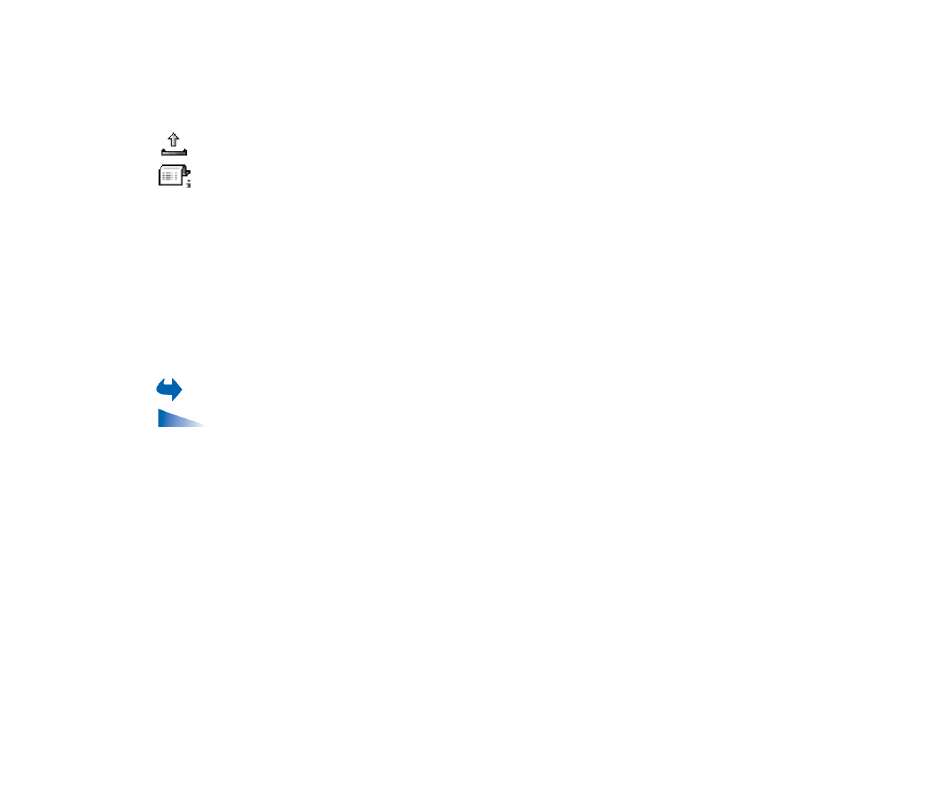
■ Scrittura e invio di messaggi
Selezionare
Menu
→
Messaggi
.
Opzioni nell’editor SMS:
Invia
,
Aggiungi destinat.
,
Inserisci
,
Elimina
,
Controlla Rubrica
,
Dettagli messaggio
,
Opzioni di invio
,
Guida
ed
Esci
.
Prima di creare un messaggio multimediale, scrivere un messaggio e-mail
o connettersi alla casella e-mail remota, è necessario definire le impostazioni di
connessione corrette.
Vedere ”Impostazioni per i messaggi e-mail” a pagina 107.
Vedere ”Impostazioni per i messaggi multimediali” a pagina 106.
105
Copyright © 2005 Nokia. All rights reserved
.
1. Selezionare
Nuovo msg.
. Si aprirà un elenco di opzioni di messaggi. Selezionare:
•
Crea:
→
SMS
per creare un SMS.
Per inviare un messaggio con disegno, selezionare
Opzioni
→
Inserisci
→
Disegno
.
Ogni messaggio con disegno è costituito da più SMS, pertanto l’invio
potrebbe essere più costoso rispetto a quello di un unico SMS.
•
Crea:
→
Msg. multimediale
per inviare un messaggio multimediale (MMS).
I diritti di copyright potrebbero impedire la copia, la modifica,
il trasferimento o l’inoltro di alcune immagini, toni di chiamata
e altri elementi.
•
Crea:
→
per inviare un messaggio e-mail. Se non è stato impostato
l’account e-mail, verrà chiesto di farlo.
Per aggiungere un oggetto multimediale a un messaggio e-mail,
selezionare
Opzioni
→
Inserisci
→
Foto
,
Clip audio
,
Clip video
,
Nota
o
Modello
.
2. Premere il joystick per selezionare i destinatari dalla Rubrica o scrivere
il numero di telefono o l’indirizzo e-mail del destinatario nel campo
A:
,
se si invia al destinatario un messaggio MMS o e-mail. Premere il tasto #
per aggiungere un punto e virgola (;) per separare i destinatari.
3. Spostare il joystick verso il basso per passare al campo del messaggio.
106
Copyright © 2005 Nokia. All rights reserved
.
4. Scrivere il messaggio.
• Per aggiungere un oggetto multimediale a un messaggio multimediale,
selezionare
Opzioni
→
Inserisci oggetto
→
Foto
,
Clip audio
o
Clip video
.
Per aggiungere un oggetto multimediale, selezionare
Opzioni
→
Inserisci
nuovo
→
Foto
,
Clip audio
,
Clip video
o
Pagina
. Selezionare l’elemento
che si desidera aggiungere. Una volta aggiunto il suono, sulla barra di
spostamento comparirà l’icona
. Se si seleziona
Inserisci nuovo
→
Clip
audio
, verrà aperto il Registratore per registrare un nuovo suono. Il suono
verrà salvato automaticamente e una copia verrà inserita nel messaggio.
5. Per inviare il messaggio, selezionare
Opzioni
→
Invia
oppure premere il tasto
di chiamata.
Nota: La funzione per l’invio di messaggi con disegni può essere utilizzata solo
se supportata dall'operatore di rete o dal fornitore di servizi. Solo i dispositivi
che dispongono della funzione relativa ai messaggi con disegni possono ricevere
e visualizzare questo tipo di messaggi. Solo i dispositivi che offrono funzioni
per i messaggi multimediali o di posta elettronica compatibili possono ricevere
e visualizzare messaggi multimediali.